Epson Stylus Pro 4800 – страница 13
Инструкция к Струйному Принтеру Epson Stylus Pro 4800
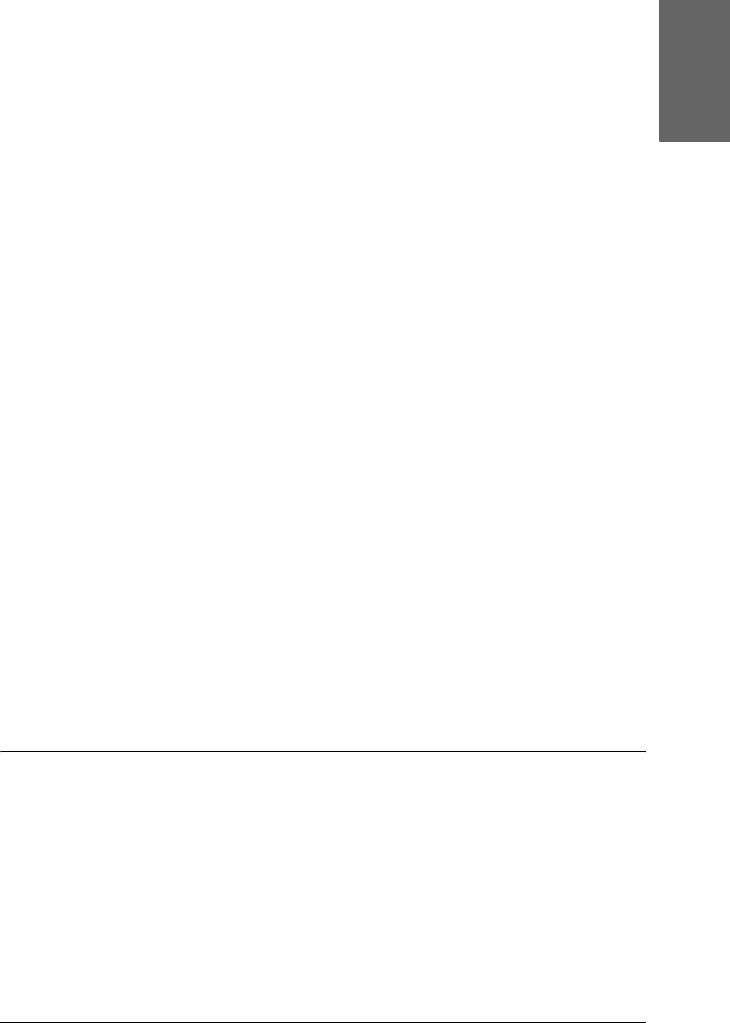
Запуск утилиты EPSON LFP Remote Panel
(Удаленная панель EPSON LFP)
3
С помощью этой утилиты можно оптимизировать работу
Русский
принтера. Чтобы запустить утилиту EPSON LFP Remote Panel
3
(Удаленная панель EPSON LFP), сделайте следующее.
1. Убедитесь, что принтер включен.
3
2. Щелкните EPSON LFP Remote Panel (Удаленная панель
EPSON LFP).
3
3. Подробности см. в интерактивной справке.
3
Использование функции Print Assistant
(Помощник печати)
3
Щелкнув кнопку Print Assistant (Помощник печати), можно
получить доступ к следующей информации:
3
❏ Справочное руководство (страница "Устранение неполадок")
3
❏
Сведения о типах бумаги, которая лучше всего подходит для печати
❏ Web'сайт технической поддержки
3
3
Получение информации из
интерактивного Справочного руководства
3
В ПО принтера предусмотрено исчерпывающее интерактивное
Справочное руководство, содержащее инструкции по печати,
настройке параметров драйвера принтера и использованию утилит
3
принтера.
Печать в Mac OS X 241
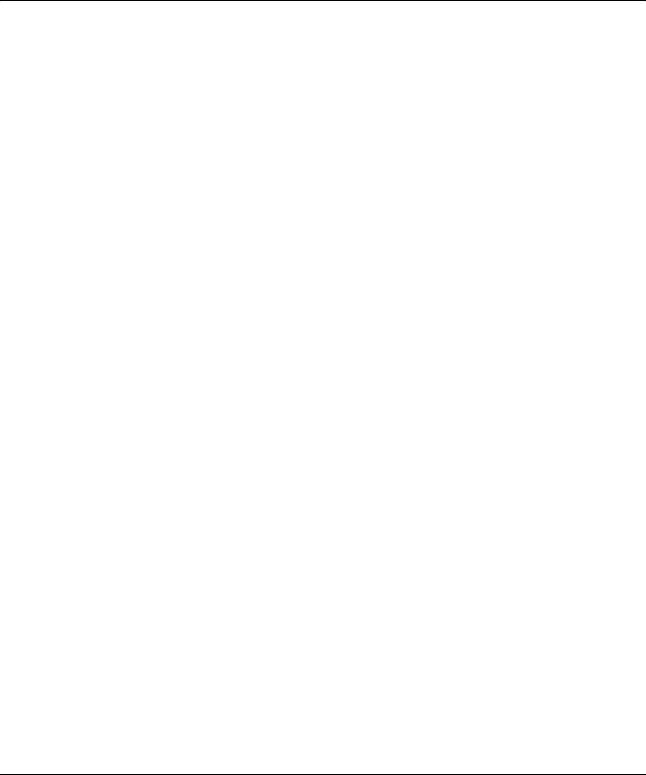
Чтобы открыть интерактивную справку, сделайте следующее.
1. Щелкните Print (Печать) в меню File (Файл) приложения.
2. Щелкните Print Settings (Параметры печати) или Printer
Color Management (Управление цветами принтера).
3. Щелкните кнопку Help (Справка).
Удаление ПО принтера
Для удаления драйвера принтера сделайте следующее.
1. Включите компьютер и вставьте компакт'диск с программным
обеспечением принтера в привод CD'ROM. Содержимое
компакт'диска с ПО принтера EPSON раскроется
автоматически.
2. Откройте папку Mac OS X Software.
3. Дважды щелкните папку Printer Driver.
4. Дважды щелкните значок SPro4400_xxx или SPro4800_xxx.
5. Если откроется диалоговое окно Authenticate (Проверка
подлинности), введите пароль для принтера и щелкните OK.
6. Щелкните Continue (Продолжить).
7. В списке в левом верхнем углу выберите Uninstall (Удалить) и
щелкните кнопку Uninstall (Удалить) в правом нижнем углу.
242 Печать в Mac OS X
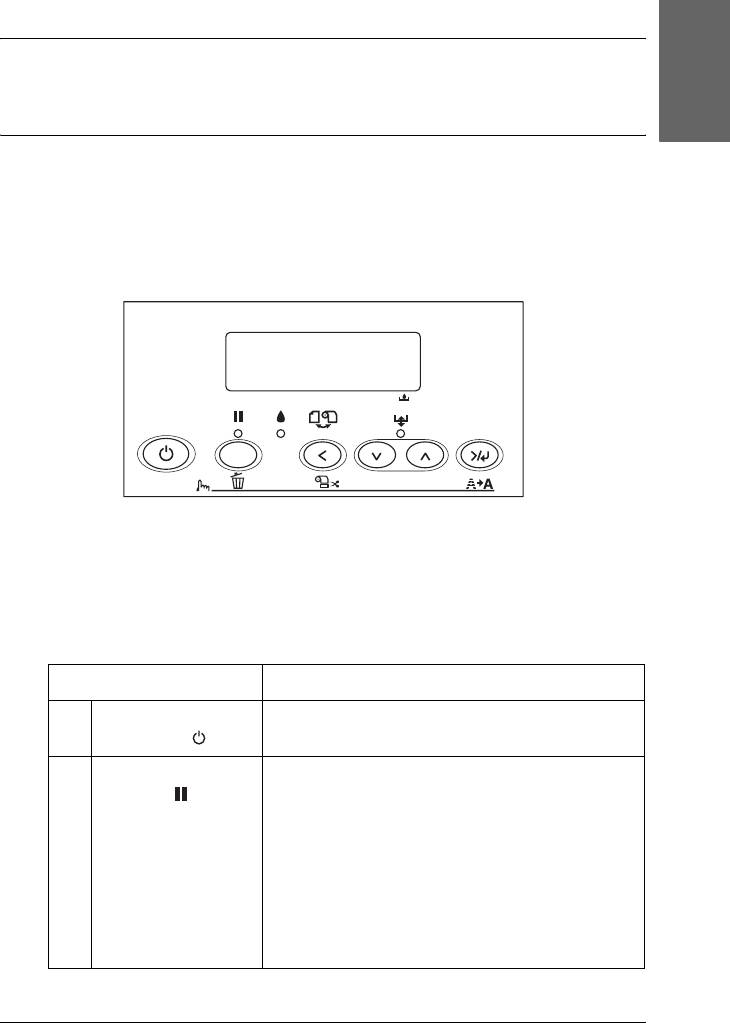
Глава 4
4
Панель управления
Русский
4
Кнопки, индикаторы и сообщения
4
На панели управления расположены шесть кнопок, три
индикатора и 32'символьный ЖК'дисплей.
4
4
1 2 3 4 5 6 7 8
Menu
4
3sec.
4
Кнопки
4
В этом разделе описаны функции кнопок панели управления.
Кнопка Описание
4
1Кнопка Power
Включает и выключает питание принтера
(Питание)
4
2Кнопка Pause
Временно останавливает печать.
(Пауза)
Возобновляет печать, если принтер
находится в режиме паузы.
4
Если нажать и удерживать кнопку в течение
трех секунд, данные, хранящиеся в памяти
принтера, будут стерты.
4
Если нажать кнопку в режиме SelecType, принтер
вернется в состояние готовности (READY)
Панель управления 243
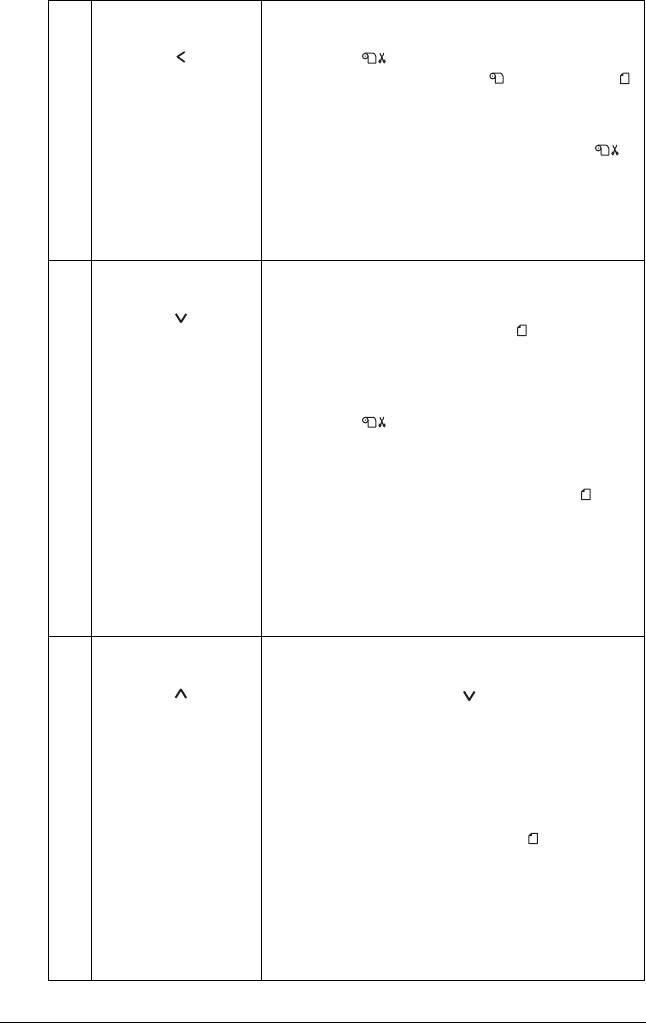
3 Кнопка Paper
Позволяет выбрать источник бумаги — Roll
Source (Источник
Auto Cut On (Рулон с автоматическим
бумаги)
обрезом) / Roll Auto Cut Off (Рулон без
автоматического обреза) / Sheet (Лист)
Если нажать и удерживать эту кнопку в
течение трех секунд в режиме Roll Auto Cut
On (Рулон с автоматическим обрезом) ,
рулонная бумага автоматически отрезается
после печати.
В режиме SelecType позволяет вернуться к
предыдущему уровню
4 Кнопка Paper
Подает бумагу в прямом направлении.
Feed (Подача
Выбрасывает форматный лист, если выбран
бумаги)
источник бумаги Sheet (Лист) .
Подает рулонную бумагу, прежде чем
отрезать ее, если выбран источник бумаги
Roll Auto Cut On (Рулон с автоматическим
обрезом) .
Автоматически загружает страницу из лотка
для бумаги в положение печати, если
выбран источник бумаги Sheet (Лист) .
Позволяет выбрать нужный параметр из
выбранного пункта в режиме SelecType.
Позволяет изменить параметры в прямом
порядке при выборе нужного параметра в
режиме SelecType
5 Кнопка Paper
Отматывает назад бумагу на ту длину, на
Feed (Подача
которую она была подана кнопкой Paper
бумаги)
Feed (Подача бумаги) .
Примечание:
Бумагу, поданную вручную, нельзя отмотать
обратно этой кнопкой.
Автоматически загружает страницу из лотка
для бумаги в положение печати, если
выбран источник бумаги Sheet .
Позволяет выбрать нужный параметр из
выбранного пункта в режиме SelecType.
Позволяет изменить параметры в обратном
порядке при выборе нужного параметра в
режиме SelecType
244 Панель управления
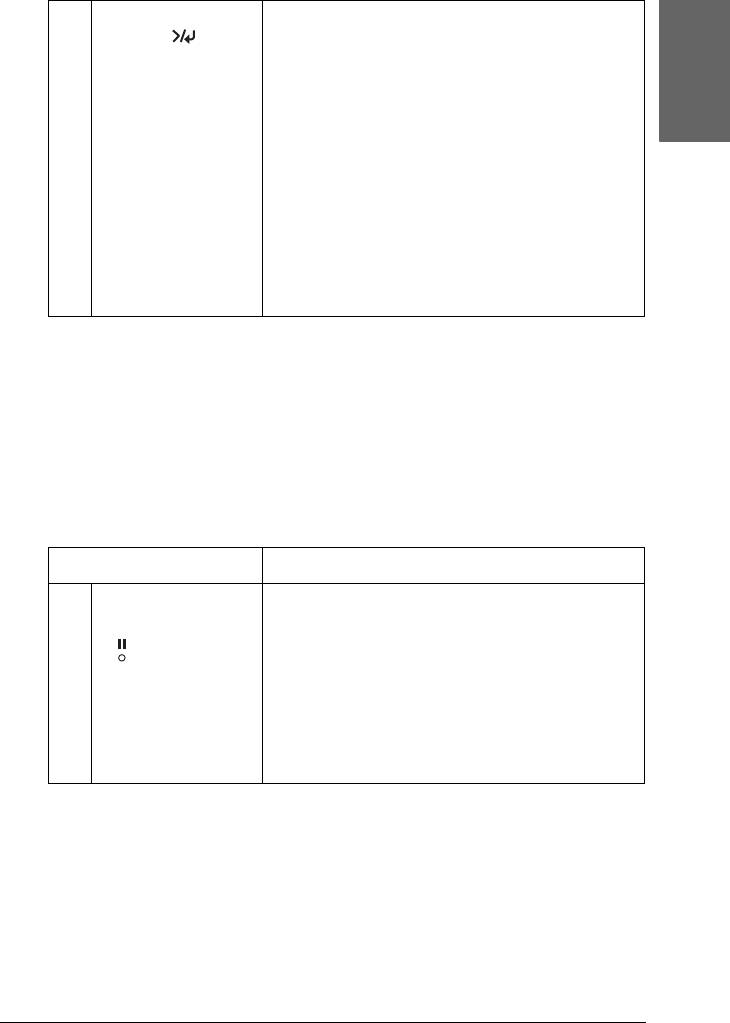
6 Кнопка Menu
Позволяет войти в режим SelecType.
(Меню)
Если нажата во время печати, позволяет
4
войти в меню PRINT STATUS MENU.
Позволяет выбрать нужное меню в прямом
Русский
порядке в режиме SelecType.
4
Задает выбранный параметр из выбранного
пункта в режиме SelecType.
Выполняет пункт, если он предназначен
4
только для выполнения.
Если нажать и удерживать эту кнопку в
течение трех секунд, начинается прочистка
4
печатающей головки
4
Индикаторы
В этом разделе описаны функции индикаторов панели управления.
4
Индикаторы позволяют узнать состояние принтера и тип ошибки,
которая возникла.
4
Индикатор Описание
7 Индикатор паузы
Горит:
4
(зеленый)
Принтер находится в режиме паузы.
Мигает:
Принтер печатает.
4
Принтер прочищает печатающую головку.
Принтер сушит напечатанную бумагу.
Выключен:
Принтер готов к печати.
4
4
4
Панель управления 245
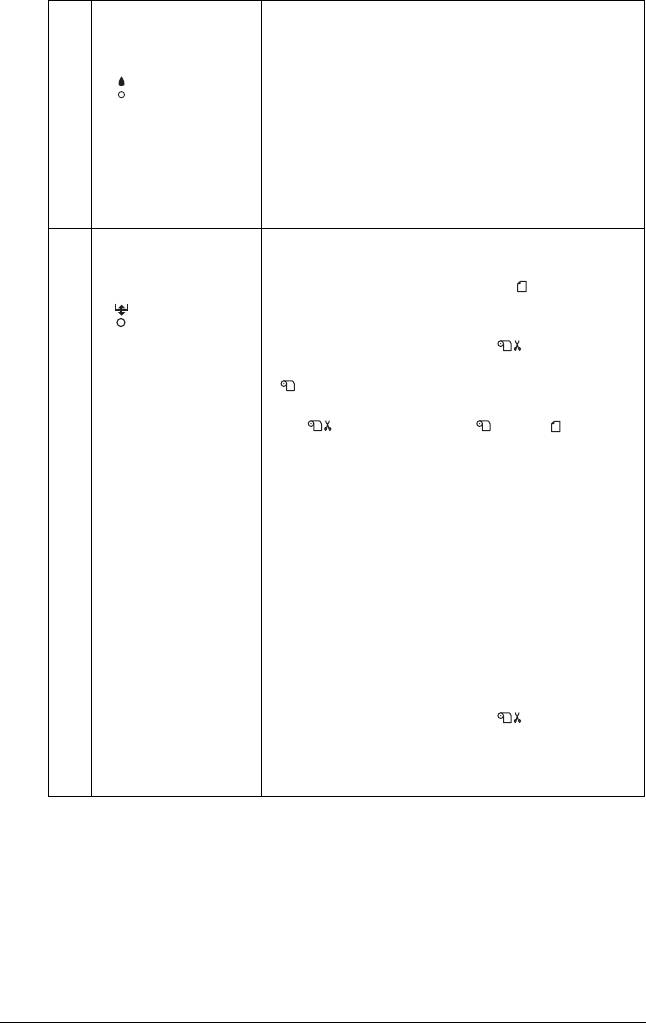
8Индикатор
Горит:
проверки чернил
Установленный картридж пуст.
(красный)
Установленный картридж нельзя
использовать с данным принтером.
Контейнер для отработанных чернил
заполнен.
Мигает:
Установленный картридж почти пуст.
Контейнер для отработанных чернил почти
заполнен
9Индикатор
Горит:
проверки бумаги
Бумага не загружена в лоток, если выбран
(красный)
источник бумаги Sheet (Лист) .
Рулонная бумага закончилась, если выбран
источник бумаги Roll Auto Cut On (Рулон с
автоматическим обрезом) или Roll Auto
Cut Off (Рулон без автоматического обреза)
.
Выбранный источник бумаги (Roll Auto Cut
On /Roll Auto Cut Off /Sheet [Рулон с
автоматическим обрезом/Рулон без
автоматического обреза/Лист]) не
соответствует источнику бумаги в драйвере
принтера.
Рычаг бумаги находится в отпущенном
положении.
Загруженная бумага слишком плотная для
очистки головки.
Мигает:
Paper is jammed (Бумага застряла).
Бумага отрезана неправильно после
выполнения задания печати, если выбран
источник бумаги Roll Auto Cut On (Рулон с
автоматическим обрезом) .
Бумага загружена неровно.
Бумага не обнаружена.
Форматный лист выброшен неправильно
246 Панель управления
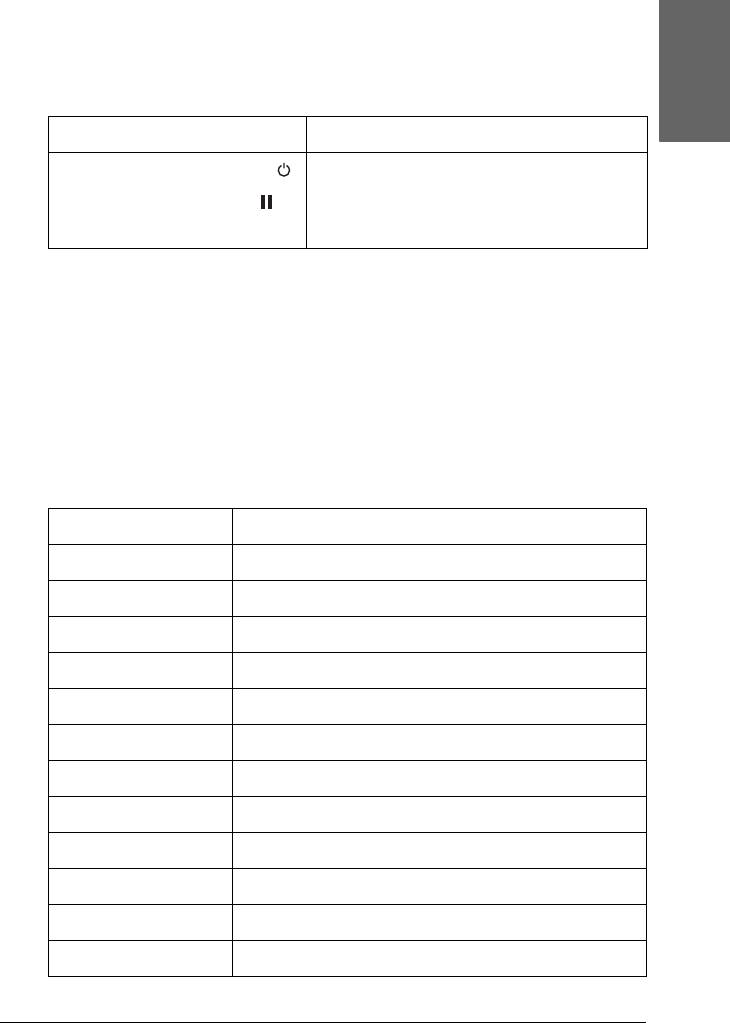
Комбинации кнопок
В этом разделе описаны функции комбинаций кнопок, когда
4
несколько кнопок нажимают одновременно.
Русский
Кнопки Функция
4
1. Кнопка Power (Питание)
Если включить принтер, удерживая
нажатой кнопку Pause (Пауза), принтер
2. Кнопка Pause (Пауза)
переходит в режим Maintenance
4
(Обслуживание)
4
Сообщения
В этом разделе описаны значения сообщений, которые
отображаются на ЖК'дисплее.
4
Сообщения бывают двух видов: о состоянии и об ошибках.
Сообщения об ошибках описаны в разделе “Произошла ошибка”
4
на стр. 348.
Сообщение Описание
4
READY Принтер готов к печати
PRINTING Принтер обрабатывает данные
4
PLEASE WAIT Подождите, пока не появится сообщение READY
PAUSE Печать приостановлена
4
PRESS PAUSE BUTTON Нажмите на кнопку Pause (Пауза)
CUTTING Принтер отрезает отпечаток
4
CHARGING INK Принтер заправляет систему доставки чернил
RESET Параметры принтера сбрасываются
4
F/W UPDATING Принтер обновляет ПЗУ
UPDATE COMPLETE Принтер завершил обновление ПЗУ
POWER OFF Принтер выключается
4
CLEANING Принтер прочищает чернильные каналы
Панель управления 247
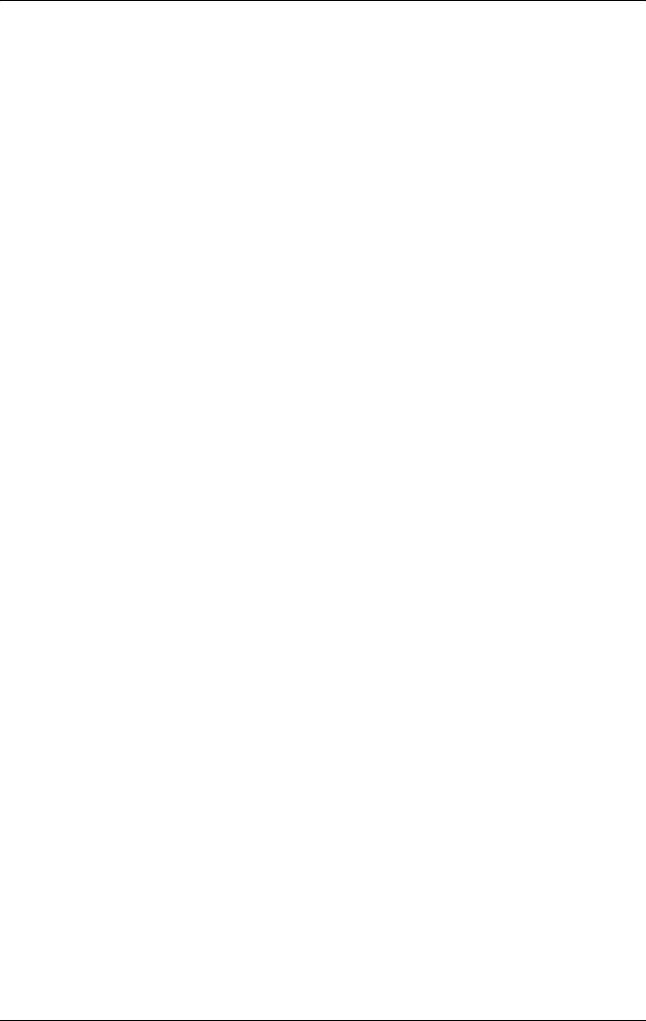
Настройки SelecType
Когда использовать SelecType
Режим SelecType позволяет настраивать основные и
дополнительные параметры принтера, так же, как это делается с
помощью драйвера или программного обеспечения, но прямо с
панели управления.
Примечание:
❏ Приложения могут направлять принтеру команды,
отменяющие настройки SelecType. Если результат кажется
вам неожиданным, проверьте настройки приложения.
❏ Чтобы узнать текущие настройки SelecType, напечатайте
страницу проверки состояния.
248 Панель управления
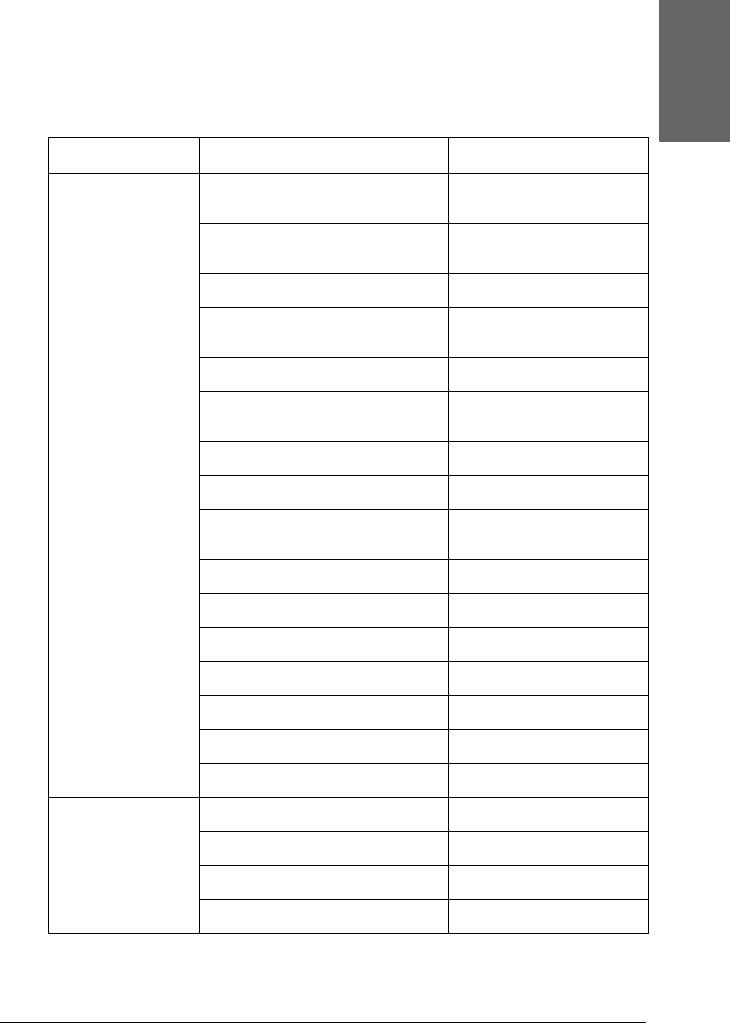
Список меню режима SelecType
Примечание:
4
Если вы используете принтер EPSON Stylus Pro 4400, настройки
PRINTABLE PG и INK LEFT показывают только четыре картриджа.
Русский
4
Меню Пункт Параметр
“PRINTER SETUP”
“ROLL COUNTER или SHEET
на стр. 253
COUNTER” на стр. 253
4
“PLATEN GAP” на стр. 254 NARROW, STANDARD,
WIDE, WIDER, WIDEST
“PAGE LINE” на стр. 254 ON, OFF
4
“INTERFACE” на стр. 255 AUTO, USB, IEEE1394,
OPTION
4
“CODE PAGE” на стр. 255 PC437, PC850
“PAPER MARGIN” на стр. 255T/B15mm, T/B25mm,
15 mm, 3 mm
4
“PPR SIZE CHK” на стр. 257 ON, OFF
“PPR ALIGN CHK” на стр. 258 ON, OFF
“TIME OUT” на стр. 258 OFF, 30SEC, 60SEC,
4
180SEC, 300SEC
“CUTTER ADJ” на стр. 258 EXEC
“REFRESH MRGN” на стр. 258 ON, OFF
4
“SHEET SIZE CK” на стр. 258 ON, OFF
“AUTO NZL CK” на стр. 258 ON, OFF
4
“AUTO CLEANING” на стр. 259
OFF, ON
“QUIET CUT” на стр. 259 ON, OFF
4
“INIT SETTINGS” на стр. 259 EXEC
“TEST PRINT” на
“NOZZLE CHECK” на стр. 259 PRINT
стр. 259
“STATUS CHECK” на стр. 260 PRINT
4
“JOB INFO” на стр. 260 PRINT
“CUSTOM PAPER” на стр. 260 PRINT
4
Панель управления 249
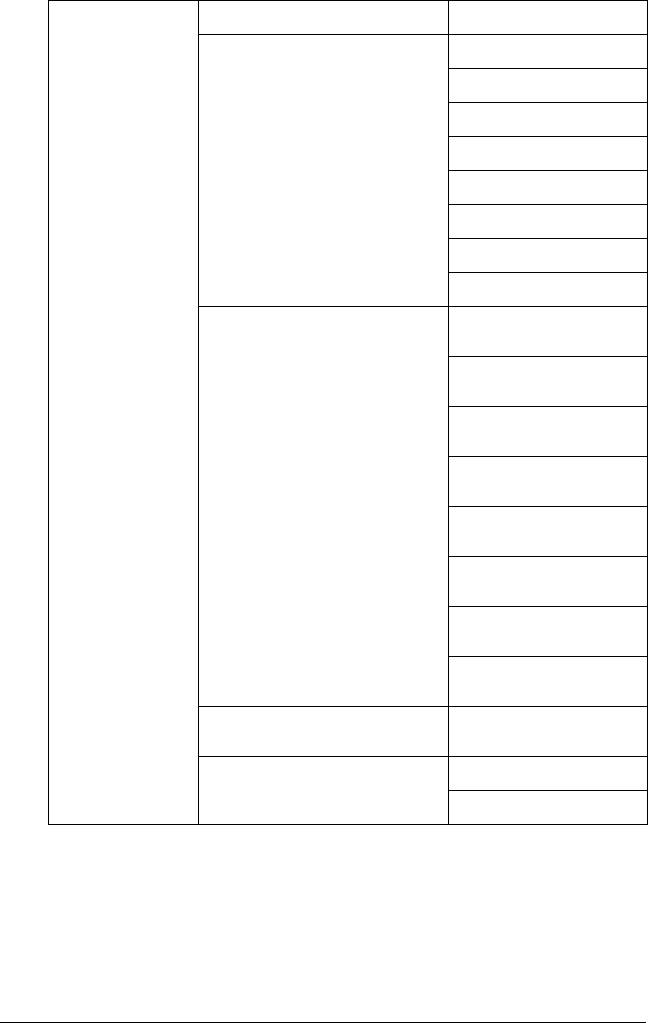
“PRINTER STATUS”
“VERSION” на стр. 260 Axxxxx
на стр. 260
“PRINTABLE PG” на стр. 260 MK (или PK) xxxxxxxPG
C xxxxxxxPG
M xxxxxxxPG
Y xxxxxxxPG
LK xxxxxxxPG
LC xxxxxxxPG
LM xxxxxxxPG
LLK xxxxxxxPG
“INK LEFT” на стр. 261 MK (или PK) E*****F, E****F,
E***F, E**F, E*F, nn%
C E*****F, E****F, E***F,
E**F, E*F, nn%
M E*****F, E****F, E***F,
E**F, E*F, nn%
Y E*****F, E****F, E***F,
E**F, E*F, nn%
LK E*****F, E****F, E***F,
E**F, E*F, nn%
LC E*****F, E****F, E***F,
E**F, E*F, nn%
LM E*****F, E****F, E***F,
E**F, E*F, nn%
LLK E*****F, E****F, E***F,
E**F, E*F, nn%
“MAINT TANK” на стр. 261 E*****F, E****F, E***F, E**F,
E*F, nn%, 0%
“USAGE COUNT” на стр. 262 INK xxxxx. xml
PPR xxxxx. xcm
250 Панель управления
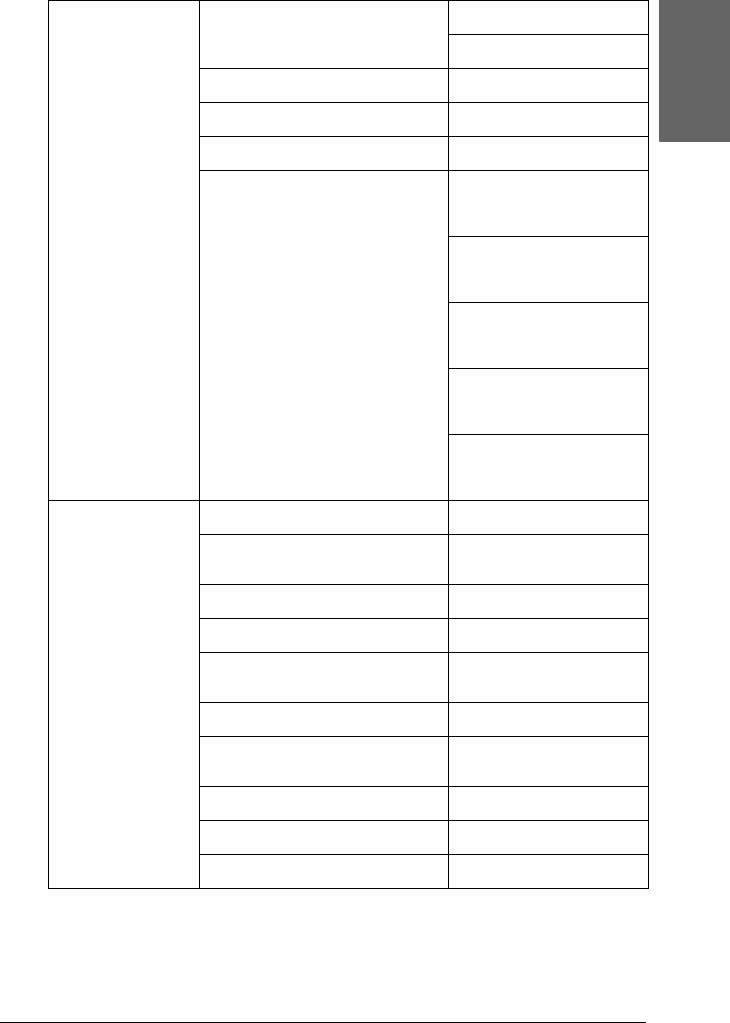
“USE COUNT CLR” на стр. 262 INK EXEC
PAPER EXEC
4
“JOB HISTORY” на стр. 262 No. 0–No. 9
Русский
“JOB HSTRY CLR” на стр. 262 EXEC
4
“TOTAL PRINTS” на стр. 262 nnnnnn
“SERVICE LIFE” на стр. 262 CUTTER
E*****F, E****F, E***F, E**F,
4
E*F, EF
CR MOTOR
E*****F, E****F, E***F, E**F,
E*F, EF
4
PF MOTOR
E*****F, E****F, E***F, E**F,
E*F, EF
4
HEAD UNIT
E*****F, E****F, E***F, E**F,
E*F, EF
CLEANING UNIT
4
E*****F, E****F, E***F, E**F,
E*F, EF
“CUSTOM PAPER”
“PAPER NUMBER” на стр. 263 STANDARD, 1–10
4
на стр. 263
“PLATEN GAP” на стр. 263 NARROW, STANDARD,
WIDE, WIDER, WIDEST
“THICKNESS PAT” на стр. 264 PRINT
4
“THICKNESS NUM” на стр. 264 1 16
“CUT METHOD” на стр. 264 STANDARD, THIN PAPER,
THICK,FAST, THICK,SLOW
4
“PPR FEED ADJ” на стр. 264 0.70% 0.70%
“EJECT ROLLER” на стр. 264 AUTO, SHEET, ROLL
CURLED, ROLL NORMAL
4
“DRYING TIME” на стр. 265 0.0 SEC–10.0 SEC
“SUCTION” на стр. 265 STANDARD, 1, 2, 3, 4
4
“M/W ADJ” на стр. 265 STANDARD, 1, 2
4
Панель управления 251
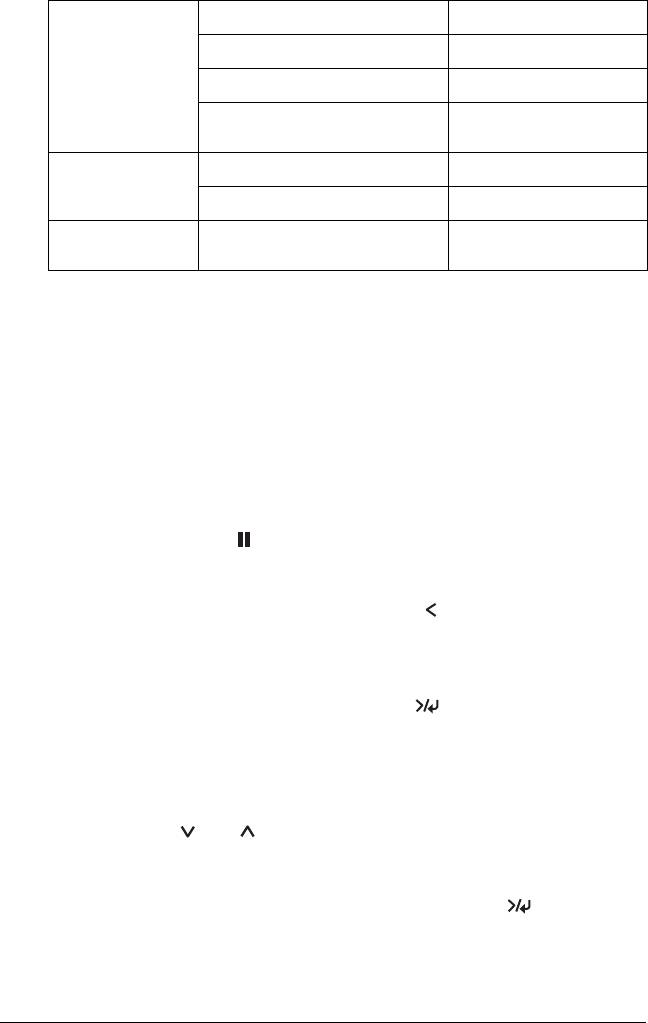
“MAINTENANCE”
“CUTTER REPL” на стр. 265 EXEC
на стр. 265
“BK INK CHANGE” на стр. 266 EXEC
“PWR CLEANING” на стр. 266 Y, N
“CLOCK SETTING” на стр. 266 YY/MM/DD HH:MM
MM/DD/YY HH:MM
“HEAD ALIGNMENT”
“PAPER THKNS” на стр. 266 STD, 0.1 mm – 1.6 mm
на стр. 266
“ALIGNMENT” на стр. 266 AUTO, MANUAL
“CUTTER REPLACE”
EXEC
на стр. 266
Основная процедура настройки SelecType
В этом разделе описано, как перейти в режим SelecType и
выполнить настройку с помощью кнопок на панели управления.
Примечание:
❏ В любой момент вы можете выйти из режима SelecType и
вернуться в состояние готовности (READY), нажав на кнопку
Pause (Пауза)
.
❏ Чтобы вернуться к предыдущему шагу, нужно нажать кнопку
Paper Source (Источник бумаги) .
1. Войдите в режим SelecType.
Убедитесь, что на ЖК'дисплее появилось сообщение READY, и
нажмите на кнопку Menu (Меню) . На ЖК'дисплее
появится первое меню.
2. Выберите меню
Для этого нажмите на одну из кнопок Paper Feed (Подача
бумаги) ( или ).
3. Раскройте меню
Для этого нажмите на кнопку Menu (Меню)
. На
ЖК'дисплее появится первый пункт меню.
252 Панель управления
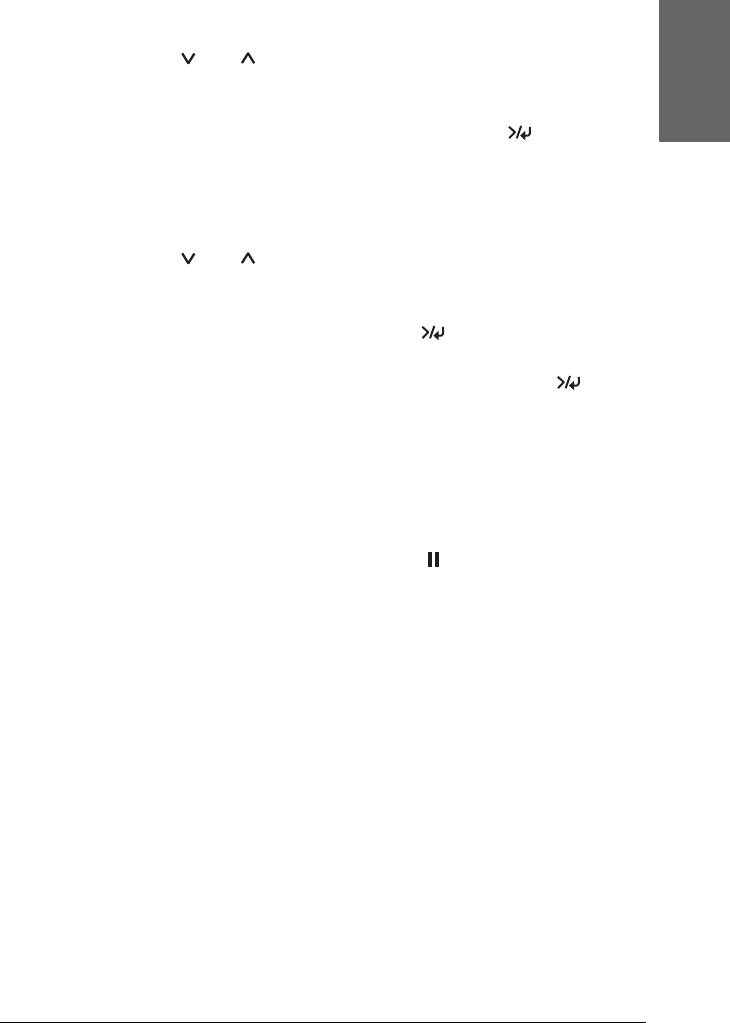
4. Выберите пункт.
Для этого нажмите на одну из кнопок Paper Feed (Подача
4
бумаги) ( или ).
5. Раскройте пункт
Русский
Для этого нажмите на кнопку Menu (Меню) . На
4
ЖК'дисплее появится первый параметр.
6. Выберите параметр
4
Для этого нажмите на одну из кнопок Paper Feed (Подача
бумаги) ( или ).
4
7. Настройте параметр
Нажмите на кнопку Menu (Меню) , чтобы сохранить
выбранный параметр. Если этот параметр предназначен только
4
для выполнения, нажмите на кнопку Menu (Меню) , чтобы
выполнить функцию для данного пункта.
4
После выполнения принтер выходит из режима SelecType и
возвращается в состояние готовности (READY).
4
8. Выйдите из режима SelecType.
Нажмите на кнопку Pause (Пауза) . Принтер
возвращается в состояние готовности (READY).
4
Описание режима SelecType
4
PRINTER SETUP
4
Это меню содержит следующие пункты.
ROLL COUNTER или SHEET COUNTER
4
Принтер может предупреждать о том, что бумага заканчивается,
для этого нужно настроить порог предупреждения для форматных
листов и рулонной бумаги.
4
Панель управления 253
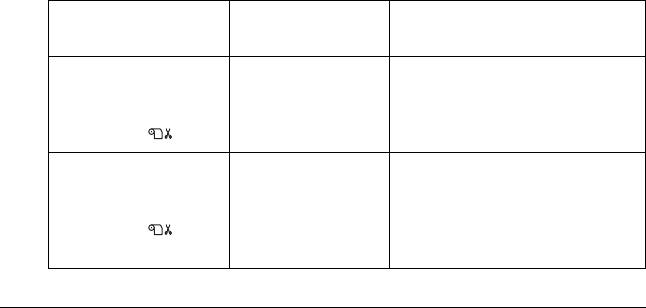
При использовании рулонной бумаги введите длину рулона,
загруженного в принтер, и порог предупреждения.
При использовании форматных листов введите количество
форматных листов, загруженных в принтер, и порог
предупреждения.
Примечание:
Этот элемент доступен, только если выбрано значение Roll
Paper (Рулонная бумага) или Cut Sheet (Форматный лист) для
параметра PAPER COUNTER в режиме обслуживания.
PLATEN GAP
Позволяет отрегулировать расстояние между печатающей
головкой и бумагой. Обычно значением этого параметра должно
быть STANDARD. Если изображение смазано, выберите WIDE или
WIDER. Для печати на тонкой бумаге выберите NARROW, для печати
на плотной — WIDEST.
PAGE LINE
Вы можете указать, нужно ли печатать линии отреза на рулонной
бумаге. Выберите значение ON, если хотите напечатать линию,
отделяющую страницу, или OFF ' в противном случае.
Эта операция зависит от значения параметра Auto Cut
(Автоматический обрез).
Источник бумаги Печать границы
Работа принтера
страницы
Roll Auto Cut On
On (Вкл.) Печатает границу страницы
(Рулон с
только по правой стороне и
автоматическим
автоматически обрезает
обрезом)
бумагу после печати
Roll Auto Cut On
Off (Выкл.) Принтер не печатает линии,
(Рулон с
отделяющие страницу, и
автоматическим
автоматически отрезает
обрезом)
бумагу после выполнения
задания печати
254 Панель управления
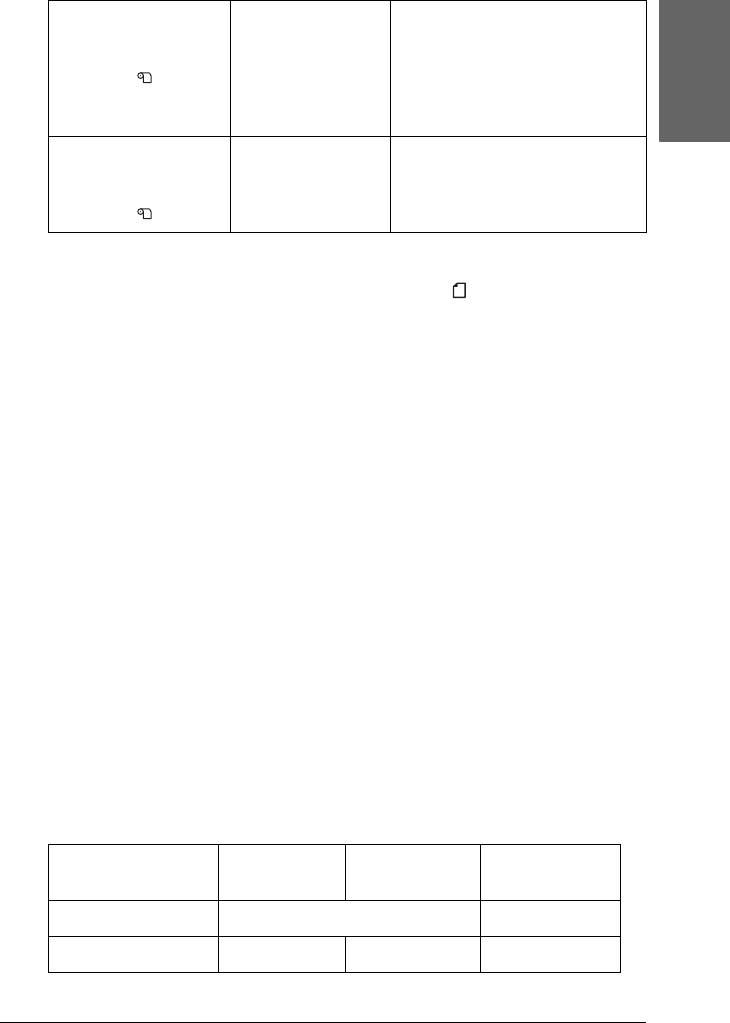
Roll Auto Cut Off
On (Вкл.) Принтер печатает линии,
(Рулон без
отделяющие страницу,
4
автоматического
справа и под данными, но не
обреза)
отрезает бумагу
автоматически после
выполнения задания печати
Русский
4
Roll Auto Cut Off
Off (Выкл.) Принтер не печатает линии и
(Рулон без
не отрезает бумагу
автоматического
обреза)
4
Примечание:
Если выбран источник бумаги Sheet (Лист) , этот параметр
4
недоступен.
4
INTERFACE
Позволяет выбрать интерфейс, принимающий данные печати. Если
выбрано значение AUTO, принтер автоматически переключается
4
между интерфейсами в зависимости от того, какой из них получил
данные первым. Если выбраны значения USB, IEEE1394 или OPTION,
данные принимает только указанный интерфейс. Если задание
4
печати не поступает в течение десяти секунд, принтер
возвращается в состояние бездействия.
4
CODE PAGE
Позволяет указать кодовую страницу PC437 (расширенная
графика) или PC850 (многоязычная).
4
PAPER MARGIN
4
Позволяет указать поля для рулонной бумаги: DEFAULT, T/B15mm,
T/B 25 mm, 15 mm или 3mm.
4
Настройки
Верхнее
Нижнее
Левое/правое
полей
поле
поле
поле
DEFAULT См. таблицу ниже 3 мм
4
T/B 15 мм 15 мм 15 мм 3 мм
Панель управления 255
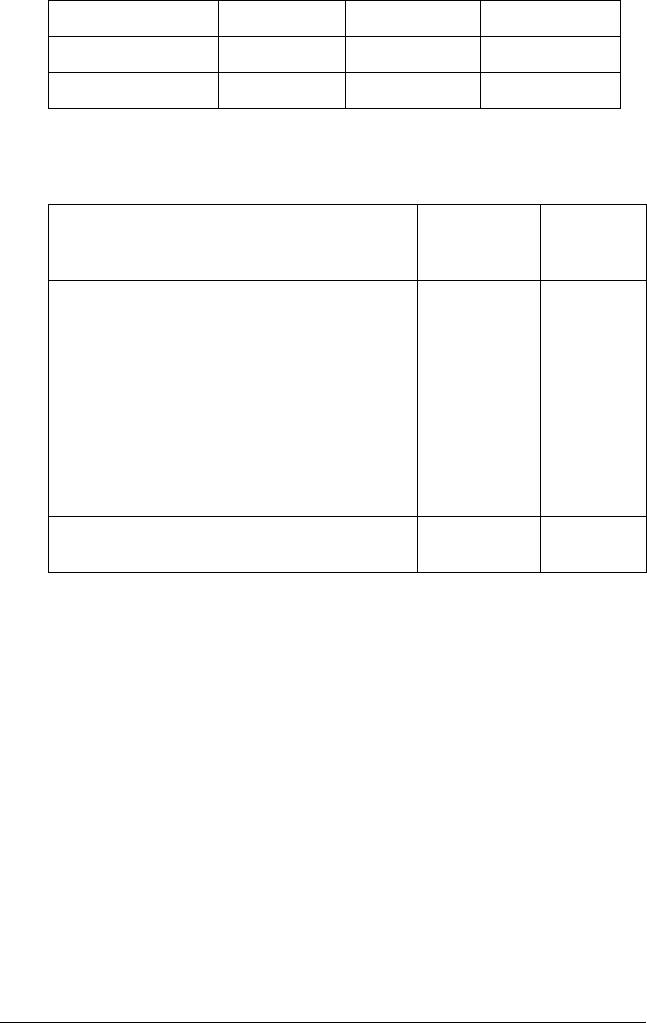
T/B 25 мм 25 мм 25 мм 3 мм
15 мм 15 мм 15 мм 15 мм
3мм 3 мм 3 мм 3 мм
В следующей таблице приводится список значений полей по
умолчанию.
Рулонная бумага Верхнее/
Левое/
Нижнее
Правое
поле
поле
Plain Paper
15 мм 3 мм
Singleweight Matte Paper
Enhanced Matte Paper
Premium Semimatte Photo Paper (250)
Premium Luster Photo Paper (250)
Photo Paper Gloss 250
Photo Glossy Paper
Photo Semigloss Paper
Textured Fine Art Paper
UltraSmooth Fine Art Paper
Proofing Paper Semimatte
Premium Glossy Photo Paper (250)
20 мм 3 мм
Premium Semigloss Photo Paper (250)
Примечание
❏ Заданные однажды настройки полей применяются ко всем
форматам бумаги. Чтобы менять размеры поля, необходимо
изменять значение данного параметра.
❏ Если верхняя и нижняя области отпечатка получаются
размытыми, попробуйте использовать значение T/B25mm.
Если вы задали значение полей, отличное от DEFAULT, на
контрольной панели справа от метки бумаги будет появляться
число, соответствующее заданному значению.
256 Панель управления
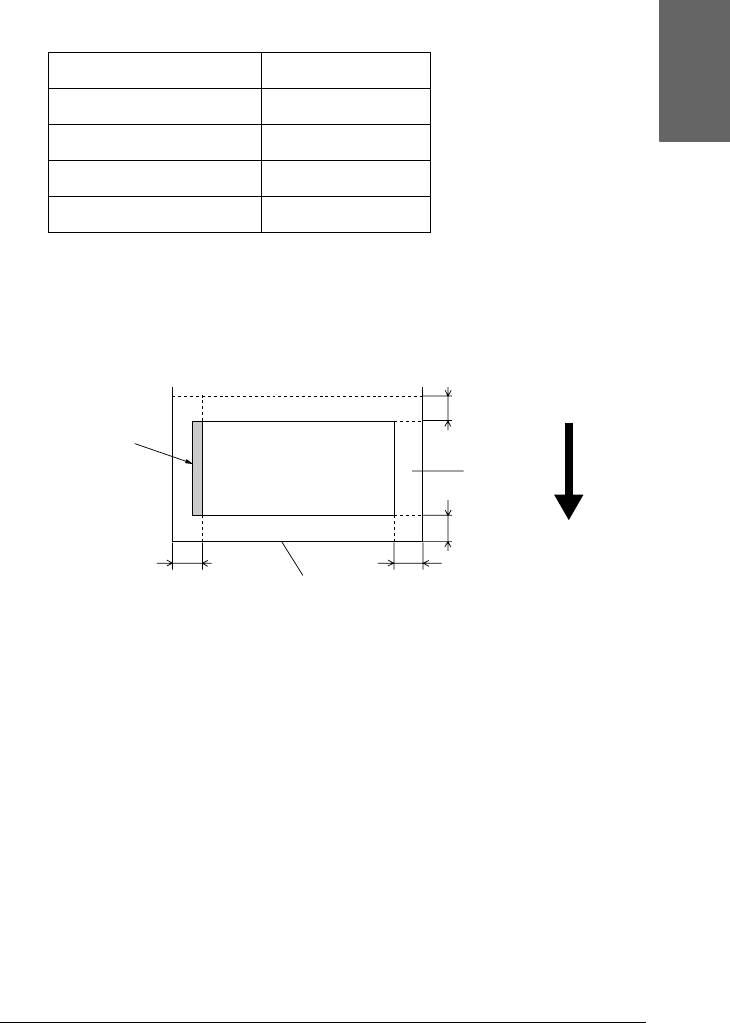
4
Настройки полей Число
T/B 15 mm 1
Русский
4
T/B 25 mm 2
15 mm 1
3mm 0
4
Если сравнить результаты, напечатанные с полями 3 мм и 15 мм,
4
можно заметить, что на изображении с полем 15 мм часть данных
справа не напечаталась.
4
15 мм
снизу
Отсекаемая
область
Рулонная
4
Область печати
бумага
15 мм
сверху
4
Направление
печати
15 мм
15 мм
справа
Передний край
слева
4
4
PPR SIZE CHK
Если выбрано значение ON, принтер прекращает печать, когда
ширина загруженной бумаги не соответствует ширине
4
изображения. Если выбрано значение OFF, принтер продолжает
печатать, даже когда ширина бумаги не соответствует данным и
принтер может печатать за краями бумаги.
4
Примечание:
Если вы загружаете бумагу через слот ручной подачи, выберите
4
значение ON.
Панель управления 257

PPR ALIGN CHK
Если выбрано значение ON и бумага заправлена неровно, на
ЖК'дисплее появляется сообщение PAPER NOT STRAIGHT и
принтер останавливает печать. Если выбрано значение OFF,
сообщение об ошибке не появляется, даже когда данные выходят
за пределы бумаги, и принтер продолжает печатать.
TIME OUT
Диапазон значений: 30–300 секунд. Если кабель, передающий
данные принтеру, отключается или принтер недоступен дольше,
чем указано в этом параметре, задание печати отменяется, и
принтер начинает подавать бумагу.
CUTTER ADJ
Позволяет отрегулировать позицию отреза бумаги, если верхнее и нижнее
поля равны нулю. Данная функция печатает шаблоны регулировки ножа
для бумаги, по которым можно выбрать нужное положение.
REFRESH MRGN
Если выбрано значение ON, принтер автоматически отрезает
лишнюю область печати после печати без полей.
SHEET SIZE CK
Если выбрано значение
ON
, когда размер форматного листа, загруженного
в принтер, не совпадает с размером данных, принтер прекращает печать и
на панели управления появляется сообщение
WRONG PAPER SIZE
. Если
выбрано значение
OFF
, принтер продолжает печатать, даже когда размер
форматного листа не соответствует данным, так что принтер может
печатать за краями бумаги.
AUTO NZL CK
Если выбрано значение ON, принтер выполняет проверку дюз перед
каждым заданием печати.
258 Панель управления
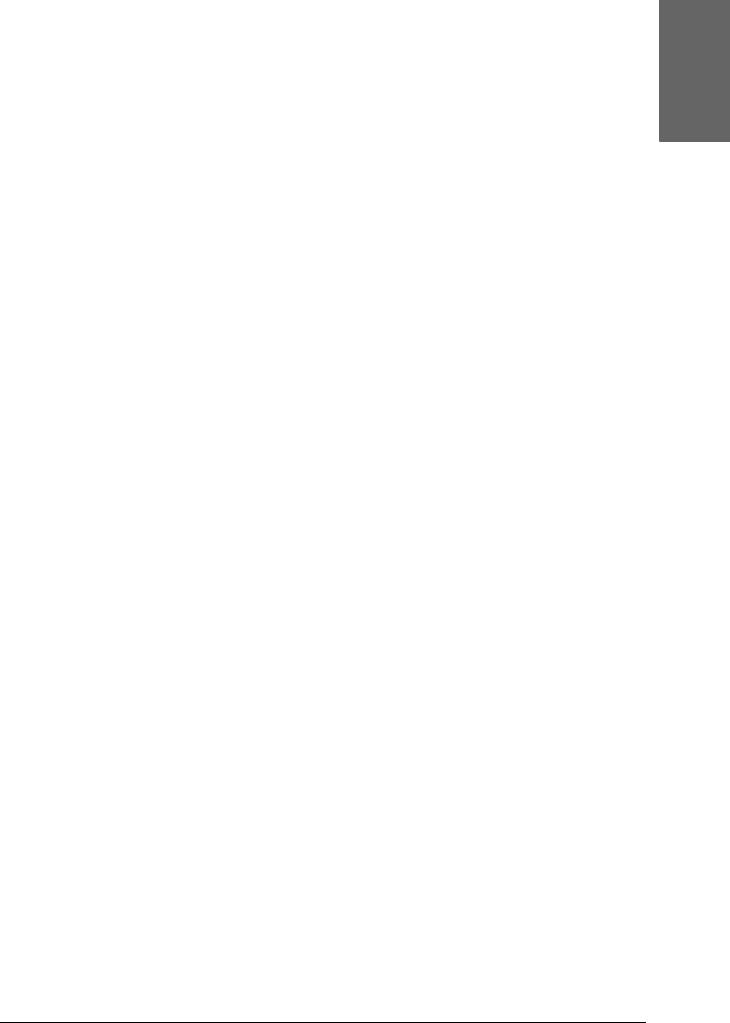
Примечание:
❏ Не устанавливайте значение ON, если не используете
4
специальные носители Epson, или если ширина бумаги меньше
210 мм.
Русский
❏ Эта настройка доступна, только если выбрано значение ON
4
для параметра AUTO CLEANING.
AUTO CLEANING
4
Если выбрано значение ON, то при проверке дюз с помощью
драйвера принтера или панели управления, принтер не только
4
проверяет забитые дюзы, но и автоматически прочищает головку.
Примечание:
4
Не устанавливайте значение ON, если не используете специальные
носители Epson или ширина бумаги составляет менее 210 мм.
4
QUIET CUT
Если выбрано значение ON, принтер медленно отрезает отпечаток,
чтобы снизить шум и не рвать бумагу.
4
INIT SETTINGS
4
Позволяет присвоить заводские значения всем параметрам в меню
PRINTER SETUP.
4
TEST PRINT
Это меню содержит следующие пункты.
4
NOZZLE CHECK
Позволяет напечатать шаблон проверки дюз печатающей головки
4
для каждого картриджа. Напечатанные результаты позволяют
определить, правильно ли дюзы подают чернила. Подробности см. в
разделе “Проверка дюз печатающей головки” на стр. 267.
4
Панель управления 259

Примечание:
Шаблон проверки дюз можно напечатать с помощью программного
обеспечения принтера. Для Windows см. раздел “Проверка дюз
печатающей головки” на стр. 82. Для Mac OS 9.x см. раздел “Проверка
дюз печатающей головки” на стр. 178. Для Mac OS X см. раздел
“Проверка дюз печатающей головки” на стр. 237.
STATUS CHECK
Позволяет напечатать страницу проверки текущего состояния
режима SelecType. Подробности см. в разделе “Печать страницы
проверки состояния” на стр. 279.
JOB INFO
Позволяет напечатать информацию о заданиях, сохраненных в
принтере (до 10 заданий печати).
CUSTOM PAPER
Позволяет напечатать информацию, которую вы зарегистрировали.
PRINTER STATUS
Это меню содержит следующие пункты.
VERSION
Позволяет определить версию ПЗУ.
PRINTABLE PG
Позволяет определить, сколько страниц можно напечатать с
помощью каждого картриджа.
260 Панель управления






